
Zenék megosztása barátokkal a windowsos gépen
Miután létrehozott egy Apple Music-profilt, megoszthat zenéket barátaival. Dönthet úgy, hogy mindenki követheti, vagy csak az Ön által választottak, miközben mások blokkolva vannak.
Megjegyzés: Az Apple Music nem minden országban és régióban érhető el. Tekintse meg az alábbi Apple-támogatási cikket: Az Apple médiaszolgáltatásainak elérhetősége.
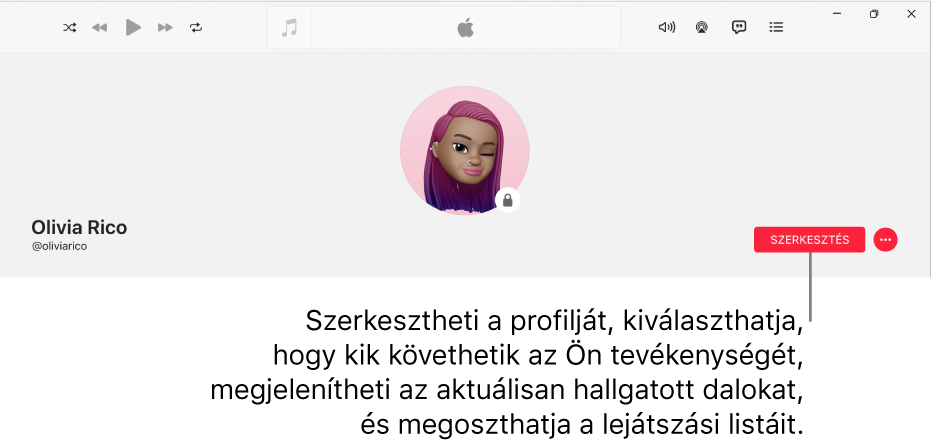
A követőkkel megosztott zenék kiválasztása
Nyissa meg az Apple Music appot
 a Windows-eszközén.
a Windows-eszközén.Válassza ki a nevét az oldalsáv alján, majd válassza ki a Profil megtekintése lehetőséget.
Válassza a Szerkesztés lehetőséget, majd a Megosztott lejátszási listák alatt jelölje be a lejátszási lista jelölőnégyzetét.
A jelölőnégyzet azt jelenti, hogy az Ön által megosztott lejátszási lista megjelenik a követői profiljában.
Tipp: Más módon is megoszthat lejátszási listát – egyszerűen jelöljön ki egy lejátszási listát az oldalsávon a Lejátszási listák alatt, majd válassza a „Közzététel a profilban és a keresésben” lehetőséget a lejátszási lista dalainak listája fölött.
Válassza a Mentés lehetőséget.
Zene elrejtése a követői elől
Nyissa meg az Apple Music appot
 a Windows-eszközén.
a Windows-eszközén.Válassza ki a nevét az oldalsáv alján, majd válassza ki a Profil megtekintése lehetőséget.
Válassza ki a Szerkesztés lehetőséget.
A Megosztott lejátszási listák szakaszban törölje a jelölőnégyzet jelölését egy olyan elemnél, amelyet el szeretne rejteni.
Az összes zeneszám elrejtéséhez válassza ki a Szerkesztés lehetőséget, majd kapcsolja ki az Ezt hallgatom opciót.
Válassza a Mentés lehetőséget.
Megjegyzés: Zenék elrejtését követően több percbe is beletelhet, mielőtt teljesen láthatatlanná válnak a követői számára.
Eldöntheti, kivel oszt meg zenét
Nyissa meg az Apple Music appot
 a Windows-eszközén.
a Windows-eszközén.Válassza ki a nevét az oldalsáv alján, majd válassza ki a Profil megtekintése lehetőséget.
Válassza a Szerkesztés lehetőséget, majd a Válassza ki, ki követheti a tevékenységét terület alatt válassza ki, hogy kizárólag Az Ön által jóváhagyott személyekkel vagy Mindenki megosztja-e. (A Mindenki lehetőség tartalmaz minden profillal rendelkező Apple Music előfizetőt.)
A további adatvédelmi beállításokkal kapcsolatosan, lásd: Zene elrejtése a követői elől.
Válassza a Mentés lehetőséget.
Kérelmek elfogadása vagy elutasítása
Ha valaki kéri, hogy követhesse Önt, elfogadhatja, vagy elutasíthatja a kérelmet. Csak akkor kap kéréseket, ha a profilban ki van választva Az Ön által jóváhagyott személyek lehetőség. Lásd: Eldöntheti, kivel oszt meg zenét.
Nyissa meg az Apple Music appot
 a Windows-eszközén.
a Windows-eszközén.Válassza ki a nevét az oldalsáv alján, majd válassza ki a Profil megtekintése lehetőséget.
Válassza a Kérelmek megtekintése elemet, majd tegye a következők egyikét:
Kérelem elfogadása: Válassza ki a
 gombot, hogy az adott személy követhesse Önt.
gombot, hogy az adott személy követhesse Önt.Kérelem elutasítása: Válassza ki a
 gombot, ha nem szeretné, hogy az adott személy kövesse Önt.
gombot, ha nem szeretné, hogy az adott személy kövesse Önt.
Annak megakadályozása, hogy felhasználók kövessék Önt
Blokkolhat valakit, akit követ, vagy egy olyan személyt, aki Önt követi, így ezek a személyek nem láthatják az Ön zenéjét vagy profilját az Apple Musicban.
Nyissa meg az Apple Music appot
 a Windows-eszközén.
a Windows-eszközén.Válassza ki a nevét az oldalsáv alján, majd válassza ki a Profil megtekintése lehetőséget.
A Követés vagy Követők alatt jelölje ki egy személy profilképét, hogy a profiljára ugorjon.
A profil jobb oldalán kattintson a
 gombra, majd válassza ki a Blokkolás lehetőséget.
gombra, majd válassza ki a Blokkolás lehetőséget.